[Projektory] Jak zaktualizować oprogramowanie sprzętowe w projektorach ASUS?
![]()
Możesz kliknąć poniższe łącze do filmu ASUS na Youtube, aby dowiedzieć się więcej o tym, jak zaktualizować oprogramowanie sprzętowe w projektorach ASUS:
https://www.youtube.com/watch?v=s3B4lEx-3Gg
Dzięki aktualizacji oprogramowania sprzętowego projektor będzie stabilnie współpracował ze źródłem multimediów, do którego jest podłączony, a także poprawi komfort użytkowania podczas interakcji z urządzeniami.
Obsługiwane modele to ASUS ZenBeam E1 i ProArt A1
Spis treści
1. Potwierdź podłączenie urządzenia
2. Sprawdź, czy oprogramowanie sprzętowe jest w najnowszej wersji
3. Zaktualizuj oprogramowanie sprzętowe
1.Potwierdź podłączenie urządzenia
Należy przygotować laptop lub komputer, telefon komórkowy, i projektor oraz znaleźć miejsce ze stabilnym łączem internetowym.

* Upewnij się, że dostarczony odbiornik Wi-Fi jest prawidłowo podłączony do projektora (patrz instrukcja obsługi).
2. Sprawdź, czy oprogramowanie sprzętowe jest w najnowszej wersji
W prawym dolnym rogu strony Połączenie bezprzewodowe projektorów będzie widoczny numer wersji.

3. Zaktualizuj oprogramowanie sprzętowe
a) Podłącz laptop, komputer lub telefon komórkowy, i projektor do sieci bezprzewodowej.
b) Gdy urządzenie jest podłączone do routera (w prawym górnym rogu pojawi się ikona pokazana poniżej), zaktualizuj oprogramowanie sprzętowe.
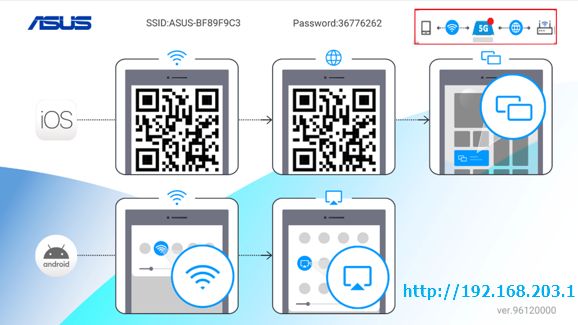
Przykład:
1) Otwórz przeglądarkę i wpisz adres https://192.168.203.1.

2) We wierszu Aktualizacja zostanie wyświetlona bieżąca wersja urządzenia (jak pokazano poniżej)
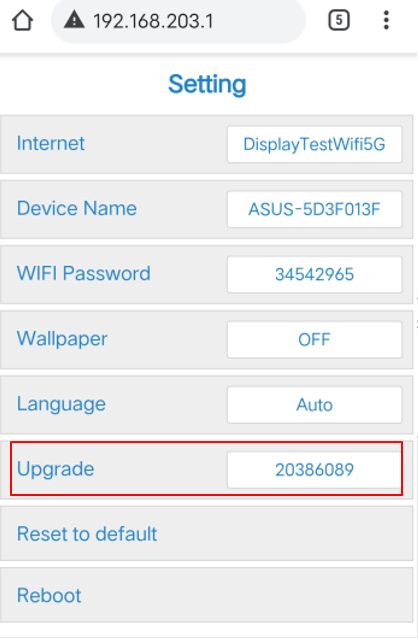
3) Jeśli nie jest to najnowsza wersja, system automatycznie poprosi o aktualizację. Pojawi się powiadomienie o aktualizacji, jak pokazano poniżej. Kliknij Ok i poczekaj (około 2 minut) na zakończenie procesu aktualizacji.
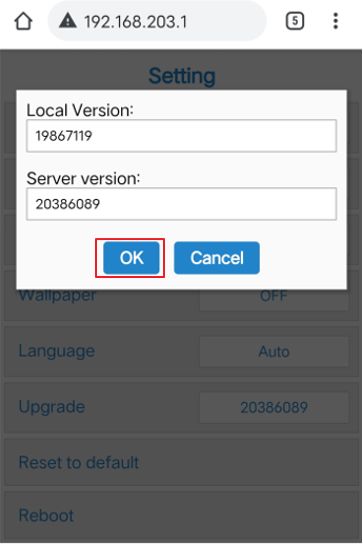
Wersja lokalna : Bieżąca wersja oprogramowania sprzętowego urządzenia.
Wersja serwera : Najnowsza wersja oprogramowania sprzętowego.
*Podczas procesu aktualizacji oprogramowania sprzętowego nie należy wyłączać zasilania, aby uniknąć uszkodzenia systemu.
4) Na koniec wróć do menu głównego.
Czerwony punkt na ikonie projektora zniknie, a aktualizacja oprogramowania sprzętowego zostanie zakończona.
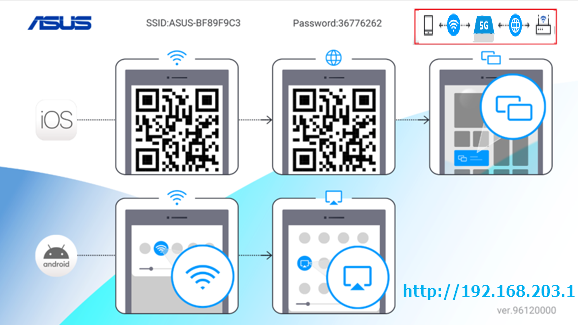
5) Zalecane jest ponowne uruchomienie projektora.
Pytanie 1: Czy podczas procesu aktualizacji oprogramowania sprzętowego są stosowane jakieś środki ostrożności?
Odpowiedź 1: Podczas procesu aktualizacji oprogramowania sprzętowego nie należy wyłączać zasilania, aby uniknąć uszkodzenia systemu.
Jeśli podczas aktualizacji oprogramowania sprzętowego wystąpi przerwa w działaniu sieci, nie martw się, wróć do kroku 3 i wykonaj aktualizację.
Pytanie 2: Gdzie znaleźć wprowadzenie do metody bezprzewodowego połączenia wideo ProArt A1 i ZenBeam E2?
Odpowiedź 2: Więcej informacji można znaleźć pod tym LINKIEM